Cómo activar el control parental de Netflix

En las últimas semanas ha salido un debate a la palestra sobre el uso de Netflix, ya que muchos niños imitan las pruebas vistas en El juego del calamar. Esta serie coreana contiene escenas muy violentas y en ningún caso está recomendada para los niños. Esto ha puesto de manifiesto la permisividad que tienen algunos jóvenes para acceder a cualquier contenido de Netflix sin filtros. Y por supuesto, se apela a la responsabilidad de sus padres o tutores legales para limitar el uso que hacen de la plataforma. Por tanto, es recomendable activar el control parental de Netflix y hoy te contamos cómo hacerlo.
Qué es el control parental de Netflix
Primero hay que explicar en qué consiste el control parental de Netflix, ya que mucha gente no está familiarizada con esta función. Hoy en día todas las plataformas digitales tienen un sistema de seguridad para controlar el contenido, especialmente para miembros jóvenes de la familia. Los padres tienen suscripción a servicios de streaming como Netflix, pero también tienen la responsabilidad de que se haga buen uso de ello.
Así que Netflix incluye su propio control parental, con el que podrás limitar el acceso a los niños según su edad o a determinados contenidos. Aunque un niño no sea consciente, puede entrar por error en películas y series de miedo, violentas o con contenido sexual. Para evitar todo esto es mejor activar el control parental de Netflix como te contamos a continuación.
Crear un perfil para el niño
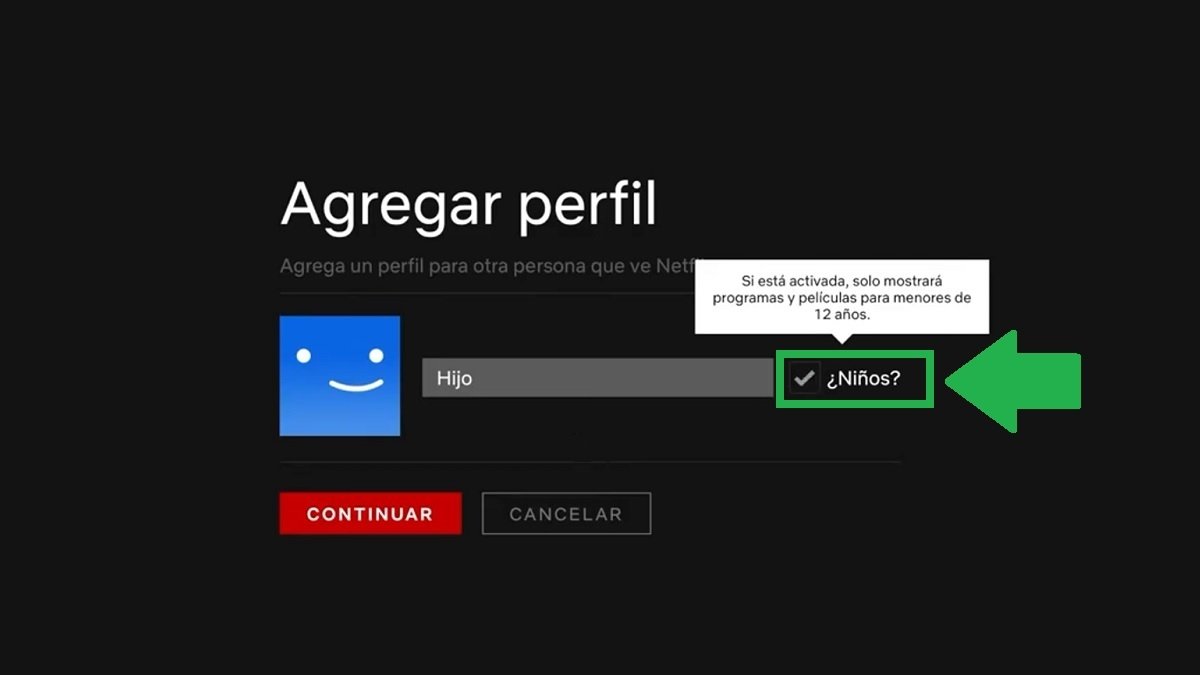
Paso 5: Selecciona la opción [Infantil] y dale a [Continuar].
No subestimes este proceso. Quizás es uno de los pasos más importantes, ya que así podrás controlar y restringir todo lo que haga esta cuenta. Este perfil será exclusivo del niño y permite incluir calificación por edades personalizada. Bajo estas líneas tienes los pasos para crear un perfil para tu hijo desde el PC.
- Entra en la web de Netflix e inicia sesión con tus datos.
- Selecciona [Administrar perfiles] para crear un perfil nuevo.
- Haz clic en [Añadir perfil].
- Introduce el nombre del niño.
- Selecciona la opción [Infantil] y dale a [Continuar].
Desde este perfil que acabas de crear no se puede acceder a la configuración de la cuenta y sólo permite ver contenido para menores de 12 años. A lo mejor te cuestionas la efectividad de este paso porque los niños pueden entrar en el perfil adulto fácilmente. Ahí es donde entra en juego el PIN de Netflix, que no es más que una contraseña de cuatro dígitos para evitar el acceso de cualquier persona, especialmente los niños.
Cómo poner un PIN en Netflix
El PIN de Netflix es el mejor aliado para los padres con hijos. Como te adelantamos se trata de una contraseña compuesta por 4 dígitos que bloquea el contenido a las cuentas infantiles y se establece desde la configuración de la cuenta principal. Con el PIN se puede bloquear un perfil adulto por completo o determinados contenidos según la casificación por edades. A continuación detallamos todas estas opciones disponibles:
Poner PIN para bloquear un perfil adulto
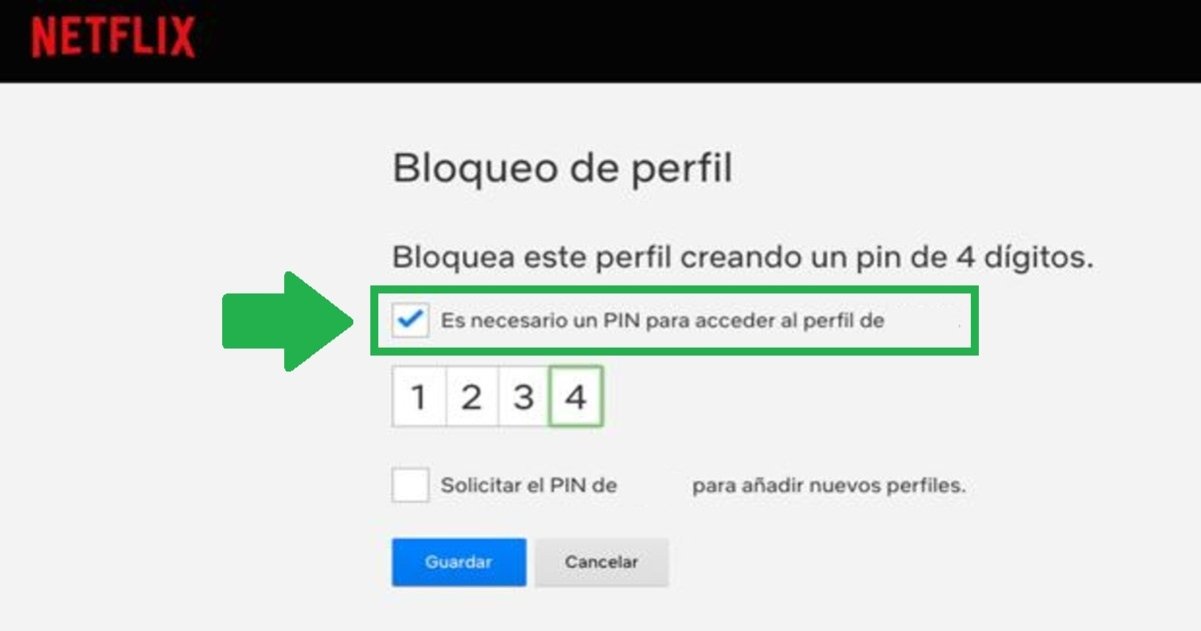
Paso 5: Marca la casilla [Es necesario un PIN para acceder al perfil] y aparecerán los espacios para introducir 4 dígitos numéricos.
Es tan fácil como entrar en tu propio perfil de adulto y seguir unos pasos muy sencillos. Cuando confirmes el PIN, aparecerá un candado en el perfil bloqueado, por lo que los demás perfiles que intenten entrar tendrán que conocer e introducir el PIN para acceder sin problemas. Antes de nada, sobra decir que debería ser una contraseña que puedas recordar fácilmente, pero complicada para los más pequeños (1234 no es la mejor opción).
- Inicia sesión con tu cuenta de Netflix y dale al icono de tu perfil.
- Selecciona [Configuración] y despliega las opciones del perfil que quieres bloquear con un PIN.
- Dale clic a [Cambiar] en la sección [Bloqueo de perfil].
- Introduce tu contraseña habitual de Netflix y dale a [Continuar].
- Marca la casilla [Es necesario un PIN para acceder al perfil] y aparecerán los espacios para introducir 4 dígitos numéricos.
- Pulsa [Guardar] cuando termines.
Antes de guardar el proceso, seguro que has visto una función muy interesante. Efectivamente se puede utilizar el PIN para aquellos usuarios que intenten añadir nuevos perfiles por su cuenta. Por tanto, es recomendable marcar esta casilla para que los niños no puedan crear otro perfil para ver contenido inapropiado.
Poner PIN al contenido según la clasificación por edades
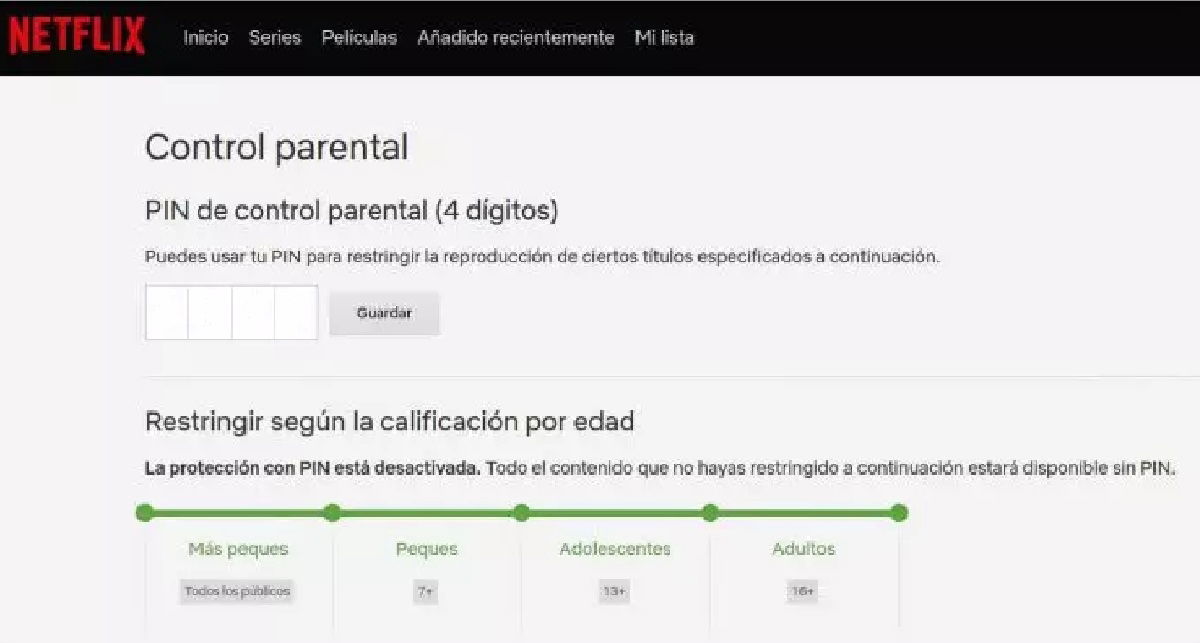
Paso 5: Elige el grupo de edad que quieras restringir.
También puedes restringir el acceso a contenido inadecuado para tu hijo, según la edad que tenga. En tal caso hay que configurar el control parental desde la cuenta principal que te permitirá elegir el grupo de edad concreto para proteger al menor. Como advierte la propia Netflix, todo el contenido que no hayas restringido estará disponible sin el PIN. Sigue estos pasos para completar el proceso desde la web de Netflix en PC.
- Entra en la web oficial de Netflix e inicia sesión con tu cuenta.
- Selecciona [Configuración] y entra en el [Control parental] del perfil.
- Introduce tu contraseña habitual de Netflix.
- Introduce el PIN de 4 dígitos y aparecerá la calificación por edades.
- Elige el grupo de edad que quieras restringir y dale a [Guardar].
Poner PIN para bloquear series o películas en concreto
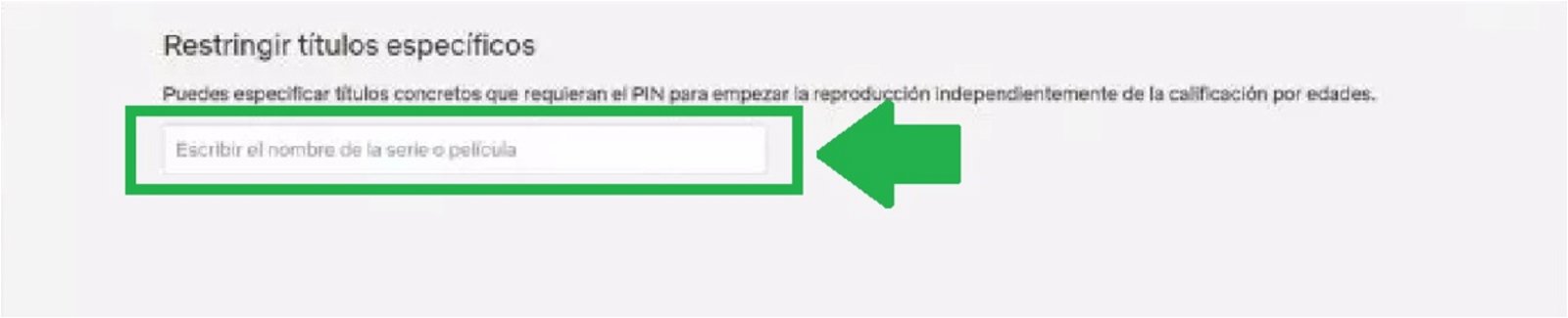
Puedes hacer una lista con todos los contenidos bloqueados por un PIN.
Por último, también es posible bloquear determinadas series o películas a tu elección. Por ejemplo, imagina que tu hijo tiene acceso a tu perfil y busca El juego del calamar en el catálogo. Hay una forma para evitar que lo encuentre sin el PIN, aunque es más tediosa porque tendrías que incluir cada contenido de forma individual. En ese caso tienes que entrar en el perfil que desees para concretar la serie o película que quieres bloquear con PIN, como te contamos a continuación.
- De nuevo, entra en la web oficial de Netflix para iniciar sesión con tu cuenta.
- Selecciona [Configuración] para acceder al [Control parental].
- Introduce tu contraseña habitual de Netflix.
- Introduce un PIN de 4 dígitos para un título concreto.
- Añade todos los contenidos que quieras bloquear de forma individual.
- Dale a [Guardar] para confirmar.
Sin duda es una forma más flexible de mantener a los chicos alejados de contenido poco apropiado para ellos. Y sobre todo elegir las series o películas que debería ver el joven. Ahora ya sabes todo lo necesario para configurar el control parental de Netflix. La plataforma ofrece muchas opciones para no pasar nada por alto y controlar el uso que dan los menores a Netflix. Aun así, te recomendamos una lista con las mejores series de Netflix para niños que pueden ver ahora mismo.